Berikut ini tutorial cara cepat membuat efek vignette menggunakan perintah Effect>Photo>Vignette yang mulai diperkenalkan pada Paint.NET versi 4.0.
Silahkan anda download terlebih dahulu Paint.NET versi 4.0 Beta.
Dengan teknik ini anda bisa menerapkan efek vignette pada foto secara cepat dan instan.
Anda tidak perlu lagi membuat seleksi, membuat layer untuk efek vinette dan tidak perlu memberikan filter blur.
Silahkan anda download terlebih dahulu Paint.NET versi 4.0 Beta.
Dengan teknik ini anda bisa menerapkan efek vignette pada foto secara cepat dan instan.
Anda tidak perlu lagi membuat seleksi, membuat layer untuk efek vinette dan tidak perlu memberikan filter blur.
Hasil akhir.
1. Buka Foto.
Buka foto dengan memilih menu File>Open, kemudian gandakan layer dengan menekan tombol Ctrl+Shift+D atau menu Layers>Duplicate Layer.
Layer kita gandakan agar foto aslinya tidak rusak.
Sumber foto untuk keperluan tutorial Paint.NET ini diambil dari situs Pixabay.
Buka foto kemudian gandakan layer.Layer kita gandakan agar foto aslinya tidak rusak.
Sumber foto untuk keperluan tutorial Paint.NET ini diambil dari situs Pixabay.
2. Terapkan Efek Vignette.
Terapkan vignette dengan memilih menu Effects>Photo>Vignette.
Silahkan anda atur slider Center, Radius, dan Density.
Klik tombol OK jika sudah puas dengan hasilnya.
Terapkan efek vignette.Silahkan anda atur slider Center, Radius, dan Density.
Klik tombol OK jika sudah puas dengan hasilnya.
3. Simpan File.
Simpan file dengan cara memilih menu File>Save.
Beri nama kemudian klik tombol Save.
File foto anda akan disimpan dalam format milik Paint.NET yaitu format .PDN.
Untuk mengubahnya menjadi format .JPG, pilih menu File>Save As.
Pada menu Save as type, pilih JPG kemudian klik tombol Save.
Akan muncul Configuration, klik saja OK dan kemudian klik Flatten.
Beri nama kemudian klik tombol Save.
File foto anda akan disimpan dalam format milik Paint.NET yaitu format .PDN.
Untuk mengubahnya menjadi format .JPG, pilih menu File>Save As.
Pada menu Save as type, pilih JPG kemudian klik tombol Save.
Akan muncul Configuration, klik saja OK dan kemudian klik Flatten.
Berikut ini hasilnya:
Tutorial Paint.NET cara membuat vignette dengan cepat.
Tutorial Paint.NET lainnya:


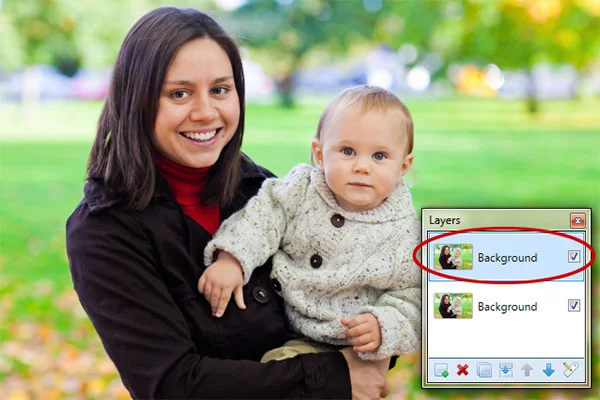
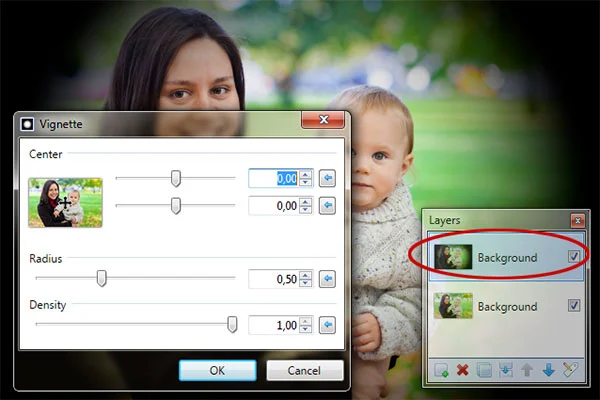

Tidak ada komentar:
Posting Komentar